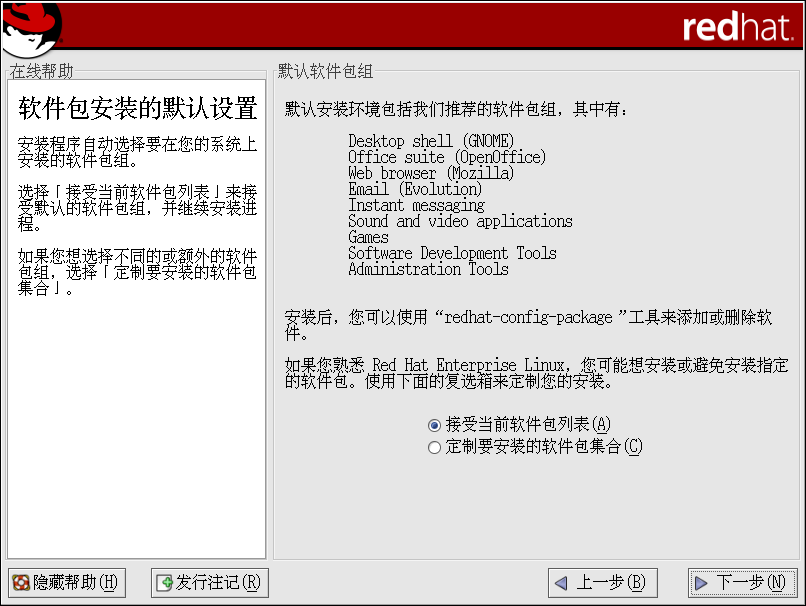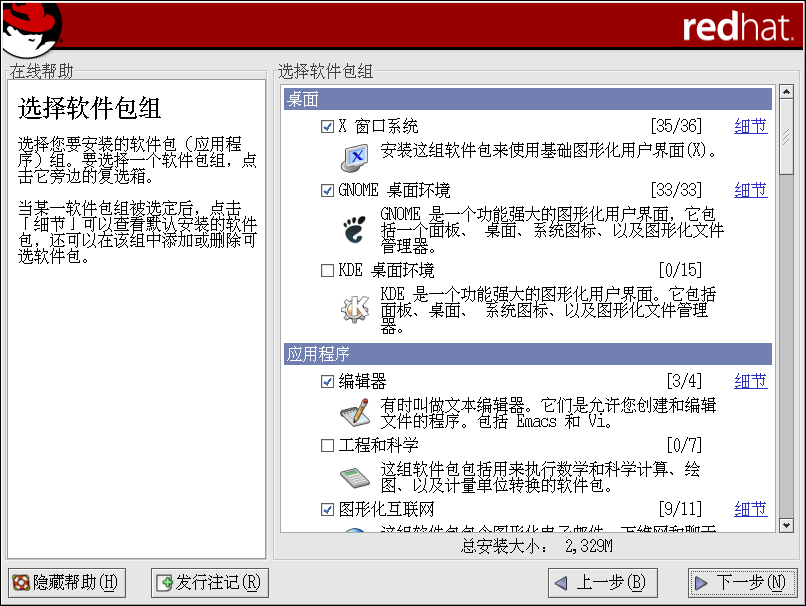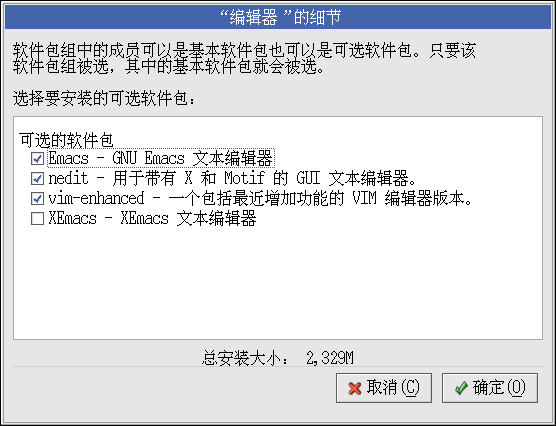4.24. 软件包组的选择
当分区被选定并按配置格式化后,你便可以选择要安装的软件包了。
首先,一个详细列举你的红帽企业 Linux 安装的默认软件包集合的屏幕会出现。该屏幕会根据你要安装的红帽企业 Linux 版本的不同而有所不同。
要进一步定制你的软件包,选择屏幕上的「定制要安装的软件包集合」选项。点击「下一步」会把你带到「选择软件包组」屏幕。
如果你选择要接受当前的软件包列表,向前跳到第 4.25 节。
你可以选择根据功能归类的软件包组(譬如,「X 窗口系统」、「编辑器」);单个软件包;或者两者的组合。
 | 注记 |
|---|---|
我们鼓励想得到开发或运行 32 位应用程序支持的 AMD64 和 Itanium 系统用户选择「兼容性体系支持」和「兼容性体系开发支持」软件包来为系统安装体系特有的支持。 |
要选择一个组件,点击它旁边的复选箱(参见图 4-24)。
选择你想要安装的每个组件。在定制安装中选择「全部」(在组件列表的结尾处)会安装包括在红帽企业 Linux 中的所有软件包。
选定了软件包组后,点击「细节」来查看哪些软件包会被默认安装,还可以在该组中添加或删除可选软件包。